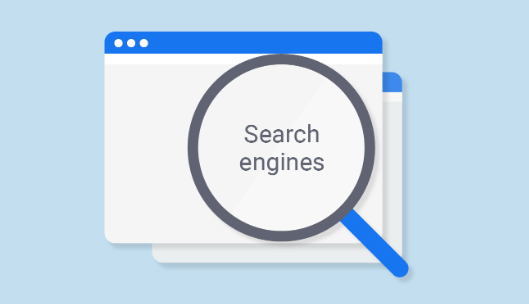Cara Memeriksa Masa Skrin Pada Peranti yang Berbeza
Adakah anda cuba memeriksa masa skrin pada pelbagai peranti? Waktu Skrin adalah tempoh masa yang anda habiskan pada peranti mudah alih anda. Walau bagaimanapun, pada pelbagai peranti, ia membantu anda memeriksa dan mengurus jangka masa yang anda habiskan dengan peranti anda. Sebagai ibu bapa, anda dapat melihat jangka masa anak-anak anda menghabiskan masa bermain permainan atau menonton kandungan pada peranti. Panduan ini membantu anda memantau masa skrin pada pelbagai peranti.
Memeriksa masa skrin memainkan peranan penting dalam kehidupan seharian beberapa orang. Agak sukar untuk menjauhkan diri dari skrin dan anda tidak tahu berapa banyak masa yang anda habiskan setiap hari di telefon bimbit anda. Tetapi terima kasih khas kepada alat Screen Screen pada peranti iOS yang membolehkan anda memantau jangka masa yang dibelanjakan di iPad atau iPhone anda.
Memantau Masa Skrin Di iOS:

Telefon pintar dan peranti mudah alih lain adalah bahagian penting dalam rutin harian kami.
Sama ada anda berkongsi e-mel, mesej, kandungan streaming, menggunakan WhatsApp, atau penstriman langsung di Facebook, atau mengedit gambar anda dengan penapis yang menakjubkan. Adalah sukar untuk menjauhkan diri dari skrin. Kami tidak tahu berapa banyak masa yang anda habiskan setiap hari.
Syukurlah, Waktu Skrin adalah alat penting untuk peranti iOS anda yang membantu anda memeriksa jangka masa anda di iPhone atau iPad anda.
Sekiranya anda ingin memeriksa masa skrin anda pada peranti iOS, gunakan arahan berikut:
Langkah 1:
Pergi ke Tetapan dan klik Waktu Skrin.
Langkah 2:
Kemudian klik Hidupkan Waktu Skrin dan kemudian klik Teruskan.
Langkah 3:
Pilih sama ada telefon bimbit anda atau telefon bimbit anak anda.
Pada iPad, langkah yang sama berlaku untuk memantau waktu skrin anda.
Setelah anda menyiapkannya, anda hanya dapat melihat laporan waktu skrin dan menyesuaikan tetapan anda dari telefon bimbit anda melalui Family Sharing.
menyembunyikan permainan wap dari rakan
Pada peranti iOS anda, anda juga dapat melihat laporan tentang cara anda menggunakan peranti, aplikasi yang anda gunakan, dan laman web yang sering anda kunjungi dengan berpindah ke Tetapan> Waktu Skrin> Lihat Semua Aktiviti di bahagian bawah grafik.
Selepas anda menghidupkan Kongsi di Seberang Peranti. Anda kemudian dapat melihat penggunaan di seluruh peranti yang telah anda log masuk menggunakan ID dan kata laluan Apple anda jika anda mempunyai pelbagai peranti.
Waktu Skrin Monitor di Android:

Selain peranti iOS, anda dapat dengan mudah memantau waktu skrin dari fitur bawaan yang telah kami sebutkan di atas di android. Namun, pengguna Android juga mengambil rute yang berbeda tetapi tetap melihat penggunaannya.
Sekiranya anda ingin memeriksa penggunaan waktu skrin di Android untuk pelbagai aplikasi dan perkhidmatan lain, maka gunakan langkah-langkah yang diberikan di bawah.
Langkah 1:
Pergi ke Tetapan dan klik Penjagaan Peranti.
Langkah 2:
Klik Bateri.
Anda kemudian akan melihat senarai aplikasi yang telah anda gunakan. Namun, jumlah minit atau jam aktif, jumlah penggunaan bateri dalam bentuk peratusan di sebelah kanan. Juga, masa yang diperlukan oleh aplikasi berjalan di latar belakang untuk hari atau minggu semasa.
Waktu Skrin Monitor pada Windows 10:

Di Windows 10, anda dapat melihat waktu skrin dengan mudah melalui tetapan Keselamatan Keluarga. Amat mustahak jika anda mempunyai anak-anak dan suka mengurus atau memantau aktiviti atau masa yang mereka habiskan di PC.
Alat ini dilancarkan oleh Microsoft untuk memberi kawalan kepada ibu bapa terhadap apa yang dapat dilakukan dan digunakan oleh orang yang mereka sayangi pada PC Windows 10.
Nah, ini adalah peningkatan dari Windows 7 Parental Controls. Kerana ia menguruskan pengalaman secara tempatan. Ia juga menawarkan cara mengatur keselamatan anak-anak anda di PC dan melalui dalam talian Akaun Microsoft .
Anda juga dapat memeriksa laporan aktivitas, melihat situs web yang dikunjungi, meninjau aplikasi atau permainan yang dapat diakses, dan mengatur ketika perangkat Anda digunakan. Anda juga boleh menyekat akaun.
Mari kita lihat bagaimana menggunakan dan memeriksa masa skrin di Windows:
Langkah 1:
Ketuk Mula> Tetapan dan pilih Akaun.
expressvpn dan netflix tidak berfungsi
Langkah 2:
Ketik Keluarga & Pengguna Lain.
Langkah 3:
Ketik Tambahkan ahli keluarga untuk mengkonfigurasi keselamatan keluarga. Anda juga boleh menambahkan anak setelah mengetuk Tambahkan anak.
Pergi ke akaun e-mel yang baru anda buat, kemudian terima jemputan, dan ketik Log masuk dan Sertai.
Langkah 4:
Ketuk Mula> Tetapan> Akaun> Keluarga dan Pengguna Lain, dan kemudian ketuk Urus Tetapan Keluarga Dalam Talian.
Kerana akan memuatkan Laman Aktiviti dari tempat anda dapat mengetuk Waktu Layar untuk mulai melihat berapa banyak masa yang dihabiskan untuk permainan, aplikasi, dan kegiatan lain di PC anda.
Waktu Skrin Monitor pada Mac:

Seperti pada peranti iOS, fitur ini juga asli untuk PC Mac, dan kemudian anda dapat memeriksa penggunaan atau sekatan aplikasi, pemberitahuan yang diterima, dan juga berapa kali anda mengambil iOS dan aplikasi yang pertama kali dibuka.
Berikut adalah arahan yang harus diambil setelah memeriksa masa skrin pada Mac anda:
Langkah 1:
Ketik Menu Apple dan pilih Keutamaan Sistem.
Langkah 2:
Ketik Masa Skrin.
Langkah 3:
Ketuk pada Pilihan di bawah sebelah kiri skrin.
Langkah 4:
Kemudian alihkan suis yang terletak di sebelah kanan atas untuk mengaktifkan masa skrin.
Anda juga dapat melihat data penggunaan untuk semua perangkat yang menggunakan ID dan kata laluan Apple anda setelah memilih Bagikan di seluruh peranti dan mengaktifkan tetapan yang sama pada Peranti Apple yang lain.
Sekali lagi mengambil kawalan kembali ke satu masa
Telefon bimbit, tablet, atau komputer riba anda tidak dapat menghabiskan banyak masa anda, terutamanya pada perkara yang membuat anda merasa seperti membuang masa anda. Setelah mengetahui cara memeriksa masa skrin anda pada pelbagai peranti, anda kemudian dapat mengawal semula setiap minit, detik, dan jam yang anda habiskan dan menyimpan rekod berapa banyak masa yang anda simpan atau hilang setiap hari.
Sekiranya produktiviti adalah keutamaan pertama anda, anda kemudian boleh menyemak artikel lengkap mengenai cara menggunakan Google Tasks untuk memeriksa senarai tugasan harian anda dan menyelesaikannya.
Kesimpulan:
Pernahkah anda mencuba menggunakan Google Tasks untuk meringankan beban kerja atau senarai tugasan anda? Setelah memeriksa masa skrin pada peranti mudah alih anda, anda dapat mengawal setiap minit dengan mudah dan juga mencatat jangka masa yang anda habiskan atau simpan setiap hari. Untuk pertanyaan dan pertanyaan lebih lanjut, beritahu kami di bahagian komen di bawah!
Baca juga:
Senarai Rancangan Isi Ulang TV Digital Airtel dan Kiraan Saluran